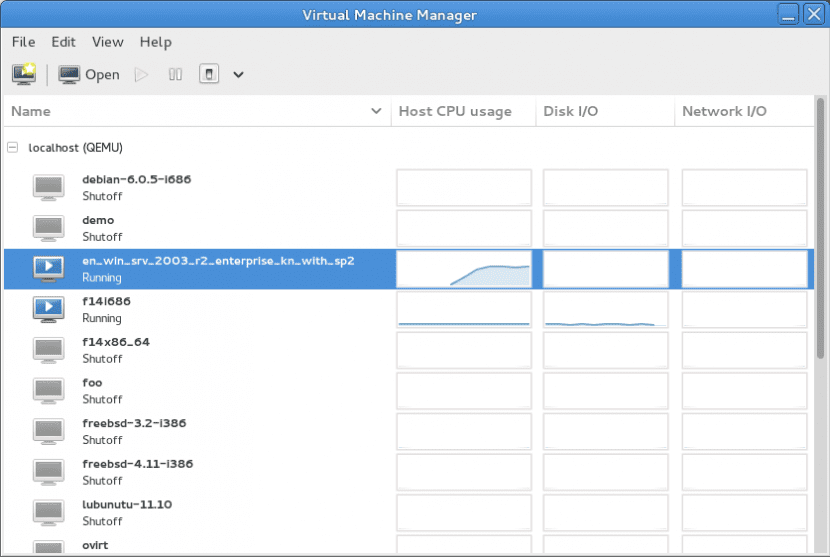
Solusi Virtualisasi semakin banyak digunakan, dan manfaatnya tidak dapat dipertanyakan karena memungkinkan kami memiliki platform berbeda yang kami miliki, baik untuk pengembangan, pengujian, server, atau tugas yang akan kami perlukan, tanpa harus jatuh ke dalam biaya perolehan. perangkat keras baru untuk itu. Dan di antara alternatif paling terkenal yang kami miliki VMware, Virtualbox atau Hyper-V, tetapi ada satu yang praktis asli di GNU / Linux dan itu disebut KVM.
Namanya berasal dari inisial Mesin Virtual Kernel (mesin virtual kernel) dan memungkinkan kita menjalankan platform Linux dan Windows di mesin Linux. Ini adalah solusi yang sangat kuat tetapi di atas semuanya sangat fleksibel, terutama karena faktanya terintegrasi ke dalam kernel tetapi juga karena kita dapat menggunakannya dari baris perintah atau dari antarmuka grafis (Virt-Manager) jika kita mau.
Iya, Untuk menginstal KVM, kami memerlukan perangkat keras kami untuk menawarkan dukungan virtualisasi, sesuatu yang secara umum akan ditawarkan oleh tim baru mana pun kepada kami, tetapi tidak ada salahnya untuk mengetahuinya dengan pasti. Jadi kami membuka jendela terminal (Ctrl + Alt + T) dan menjalankan:
egrep -c '(svm | vmx)' / proc / cpuinfo
Jika hasilnya 0 ini berarti hardware kita tidak menawarkan dukungan untuk virtualisasi, baik untuk Intel VT-x maupun AMD-V, namun jika sebaliknya kita mendapatkan 1 atau a 2 ini berarti kita dimampukan untuk instal KVM di komputer kita, jadi kami mempersiapkannya tetapi perhatian, mungkin kami butuhkan aktifkan virtualisasi dari BIOS, jadi jika ada yang gagal meskipun telah mendapatkan perintah ini, kita sudah tahu ke mana harus mencari.
Kami menginstal paket yang diperlukan:
sudo apt-get install qemu-kvm libvirt-bin jembatan-utils virt-manager
Maka kita membutuhkannya tambahkan pengguna kami ke grup libvirtd, karena hanya pengguna yang termasuk dalam grup ini atau root yang diaktifkan untuk menggunakan KVM. Misalnya, untuk menambahkan guille pengguna ke libvirtd, kami menjalankan:
sudo adduser guille libvitd
Setelah selesai, kita harus menutup sesi dan memulainya lagi, dan hal pertama yang harus kita lakukan saat melakukannya adalah menjalankan perintah berikut, yang akan menampilkan daftar mesin virtual. Yang tentu saja harus kosong:
virsh -c qemu: /// daftar sistem
Oke, kami siap untuk memulai buat mesin virtual di KVM, dan yang termudah adalah menggunakan Manajer Mesin Virtual, alat grafis yang kami pasang beberapa langkah mundur. Kami mengklik ikon pertama di sebelah kiri (di bilah menu atas) yang memungkinkan kami membuat mesin virtual, dan kami menunjukkan nama yang akan dimiliki mesin virtual kami, menunjukkan di bawah cara yang akan kami tuju gunakan: melalui image ISO atau CDROM, instalasi jaringan (HTTP, FTP, NFS), Network boot (PXE) atau dengan mengimpor image yang ada.
Kami mengklik 'Lanjut' dan sekarang kita diminta untuk memasukkan jalur ke citra ISO (atau ke alamat jaringan, atau ke gambar yang akan diimpor, semua tergantung pada apa yang telah kita pilih pada langkah sebelumnya), dan setelah kita melakukannya, kita memilih jenis sistem operasi dan versi yang sesuai dengannya. Kemudian klik 'Lanjut' Dan sekarang apa yang akan kami tunjukkan adalah jumlah memori dan CPU yang akan dimiliki mesin virtual kami, selalu mempertimbangkan fakta bahwa dengan cara tertentu itu akan 'dikurangkan' dari komputer host kami, jadi selalu nyaman untuk tidak melakukannya. melebihi 50 per seratus dari apa yang kami miliki.
Setelah di klik selanjutnya kita dibawa ke langkah yang harus kita lakukan konfigurasikan jaringan, dan di sini secara default konfigurasi NAT selalu digunakan yang memungkinkan kita untuk 'keluar' ke jaringan tetapi tidak akan menampilkan komputer tamu sebagai satu lagi di jaringan lokal kita. Tentu saja, kami dapat memodifikasi ini jika kami memiliki kebutuhan yang berbeda (misalnya, jika kami menjalankan server virtual). Ketika kami memiliki semuanya siap, kami mengklik 'Selesai' dan kita bisa mulai instal sistem operasi seperti yang kami lakukan di tim biasa.
Kami akan dapat menguji mesin virtual dan sistem operasi yang berbeda, dan di sini lagi kami mengatakan hal yang sama berkali-kali: dalam kebebasan memilih kami memiliki salah satu kekuatan Linux. Ada orang-orang yang lebih memilih Virtualbox, QEMU atau VMware, dan kenyataannya adalah bahwa kinerja yang mendukung satu atau yang lain akan bergantung pada beberapa faktor jadi yang terbaik yang dapat kami lakukan adalah mengujinya.
terima kasih banyak
Saya sangat menyukai tutorial Anda.
pada kenyataannya kurangnya surat mengubah instruksi dan hasil yang diinginkan seseorang
r: sudo adduser guille libvitd = libvirtd
terima kasih
Halo, tutor yang hebat tetapi perpustakaan memberi saya masalah, saya menyelesaikannya sebagai berikut:
r: sudo adduser guille libvirt
Tervirtualisasi dengan Vbox VnWare dan tidak ada dari mereka yang melihat opsi untuk memulai mesin saat Anda menyalakannya. KVM IS THE BEST !!!!!!!! TERIMA KASIH !!!
Selamat pagi jika bisa dilakukan tapi dengan VMware Workstation
https://www.sysadmit.com/2016/11/vmware-workstation-iniciar-maquina-virtual-automaticamente.html
salam